Несмотря на кажущуюся простоту, у Глайда свои секреты. Сегодня мы постарались раскрыть парочку тайн, чтобы упростить вам разработку приложений.
А если вы попали сюда случайно и не понимаете что такое глайд, можете прочитать нашу статью «Glide для новичков». Там мы простым языком рассказываем об этом прекрасном инструменте.
Итак, к трюкам!
Сортировка — наше все
Glide позволяет создавать большое количество папок, но не все ими пользуются. А зря.
Когда у вас большое количество проектов, удобно их распределить, например, по смыслу или категориям. Вот как это сделал Роберт Петтито, сертифицированный эксперт Glide.
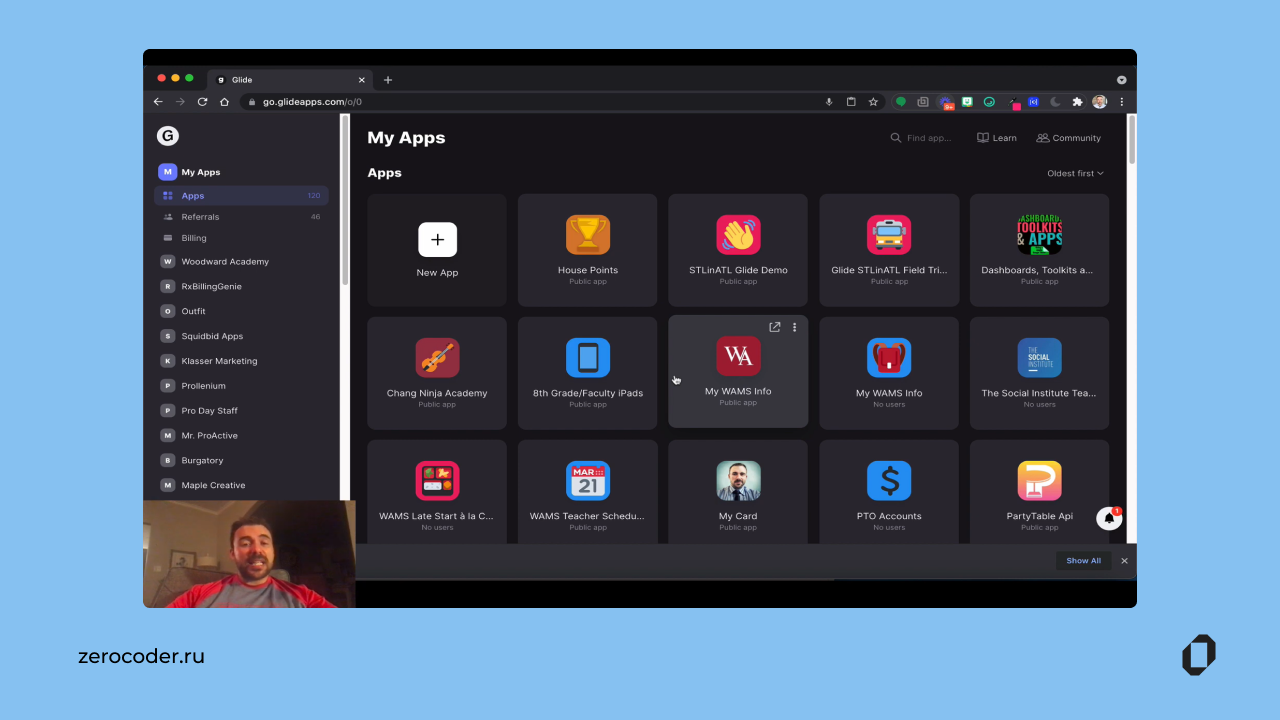
Создать такую папку очень просто.
- В левом меню нажмите на плюс и надпись «New team…»
- Во всплывающем окне укажите название будущей папки, в выпадающем меню выберите любой вариант. Рекомендуем «Not using it for work», если будете использовать в одиночку.
- Далее вам могут предложить добавить в команду людей. Если это вам необходимо — добавляйте. Иначе можно нажать «Skip».
Название всегда можно будет поменять, также, как и добавить других пользователей для работы над приложением. А в меню «Usage» вы можете отслеживать всю статистику по проектам, которые относятся к этой команде. Удобно.
Просматриваем базу, не выходя из экрана макета
Во время работы мы часто переключаемся с макета в таблицу и обратно. Проверяем работу приложения, мониторим изменения, добавляем, удаляем и т.д. Кажется, что приложение можно было бы разработать быстрее, не будь постоянных переходов туда-сюда.
Что, если мы скажем, что есть возможность открыть таблицу на экране макета?
Мы говорим о волшебной кнопке «Data», которая находится на левой панели настроек. После нового обновления Glide, работа с «Data» стала еще проще!
До обновления:

После обновления:

Что дополнительно радует — «Data» показывает не всю таблицу, а конкретную строку, над которой вы сейчас работаете. А это значит, не придется больше искать «ту самую» в сотнях «таких же».
Больше папок богу папок
Известно, что бесплатная версия Glide имеет ограничение на 500 строк. Это, конечно, грустно, но у нас нет ограничения на количество столбцов! **И у нас есть трюк для большого количества столбцов: папки!
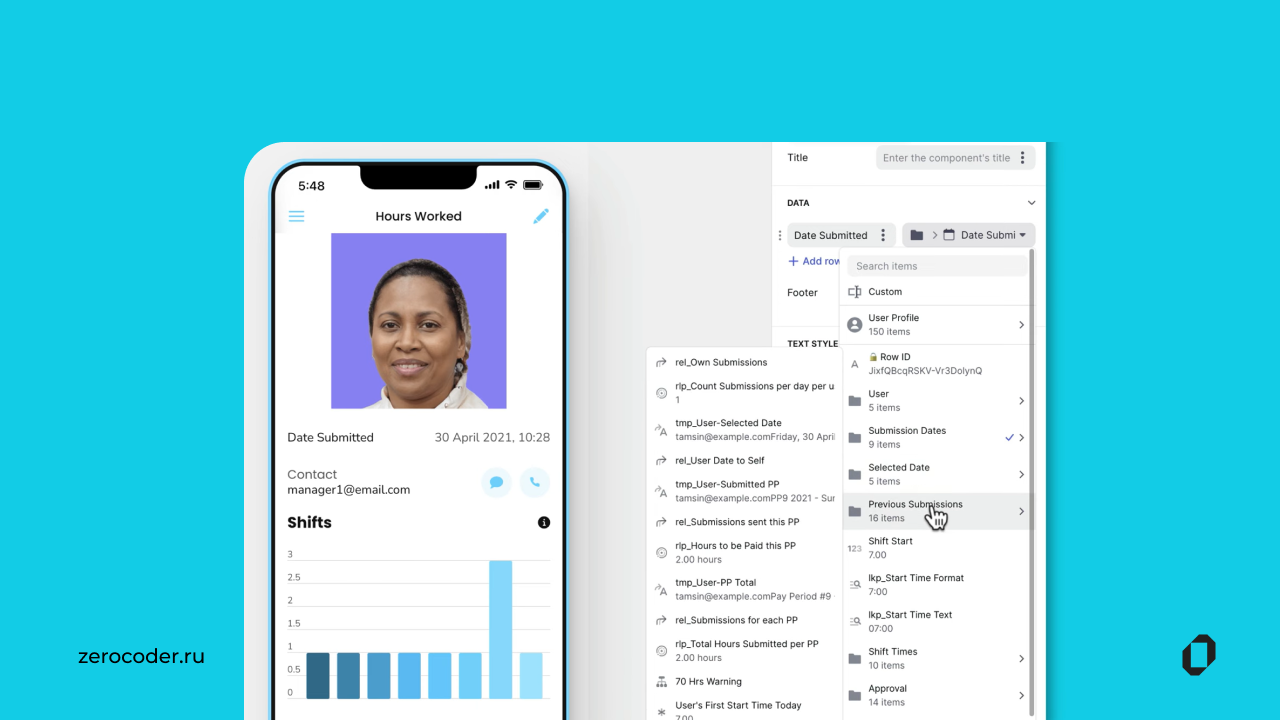
Чтобы так сгруппировать данные, нужно всего лишь в начале имени столбца указать название папки, а после поставить знак «/».
Например, для выделенной папки на фотографии верным будет имя: Previous Submissins/70 Hrs Warning.
Переводя на русский: если мы хотим, чтобы в папке с названием «Семья», были столбцы «мама», «папа» и «я», то их названия нужно прописать как «Семья/мама», «Семья/папа», «Семья/я».
С папками закончили, перейдем к реальной магии.
Автоподбор фото для вашего списка
Когда мы составляем какой-либо список, например категории товара, логично, что нам нужно подходящее изображение. Каждое фото нужно искать отдельно. Могут ли они автоматически подбираться? Да! Нужна всего одна настройка.
Мы уверены, что вы уже знакомы с Unsplash. Сегодня мы также будем брать изображения из него.
Алгоритм следующий:
- Создать таблицу для категорий со всеми необходимыми вам столбцами. Столбец названия категории будет для нас ключевым. Мы назвали его просто «Категории».
- Для изображения используем поле с типом «Template». Сам шаблон имеет следующий вид: https://source.unsplash.com/featured/?{KEYWORD}
- В качестве замены устанавливаем {KEYWORD} → «Категории» и нажимаем «Done». Если вы все сделали правильно, в столбце темплейта будет ссылка, в конце которой вместо {KEYWORD} вы увидите уникальные названия категорий.
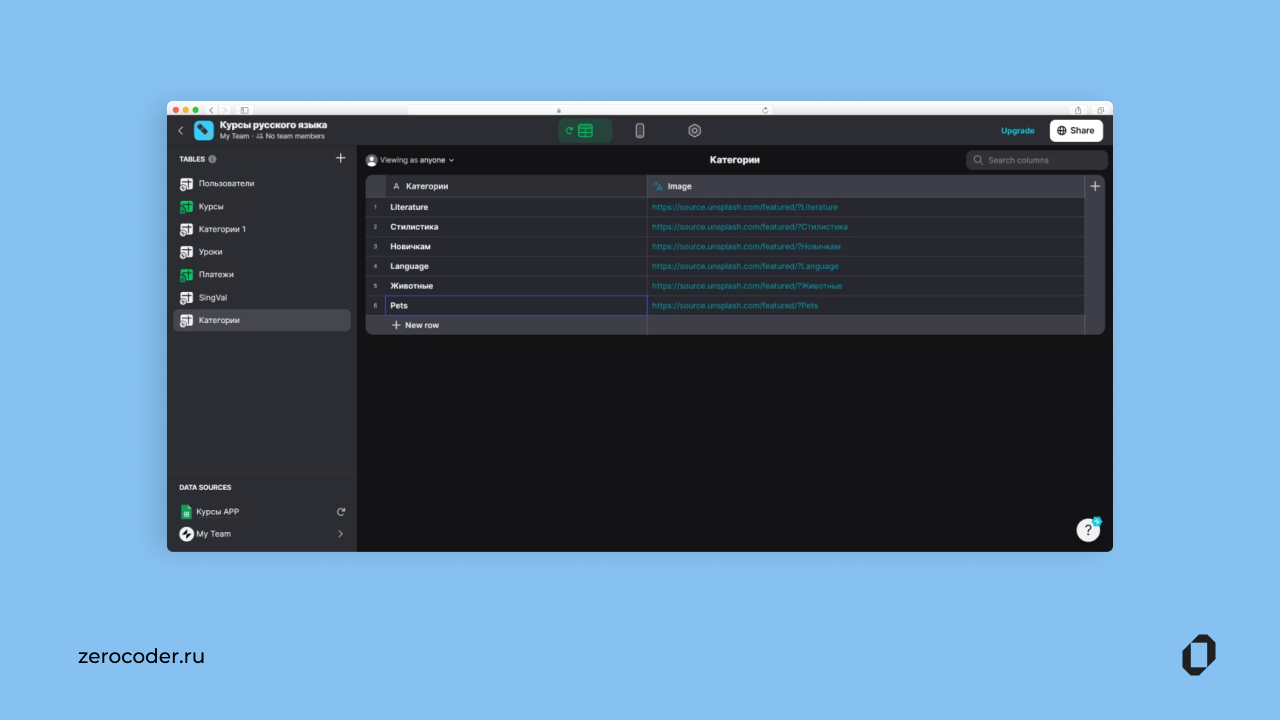
Для наглядности мы добавили и русские, и английские названия. Теперь посмотрим как это выглядит на макете.

На первый взгляд может показаться, что формула работает только с английским языком, так как на самом Unsplash поиск работает на нем. Но не спешите отчаиваться.
Самые наблюдательные на прошлом фото заметили, что мы добавили две строки с одним смыслом «Животные» и «Pets». А теперь, та самая магия:
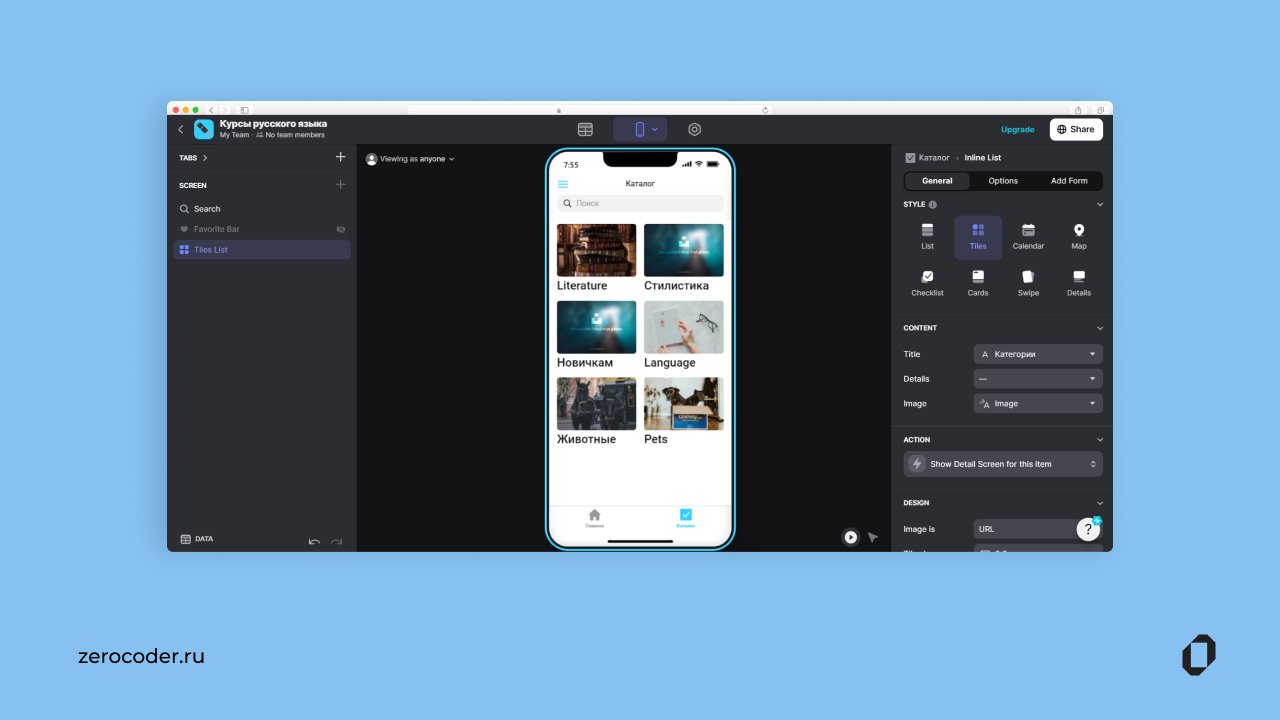
Чему мы научились? Тому, что нужно просто и понятно формулировать запрос. А язык не так важен. Пользуйтесь!
Напишите в комментариях о том, какими трюками вы пользуетесь в работе. Лучшие опубликуем в подборке в следующей статье про трюки в Glide!
И не забудьте оценить наш обновленный курс «Зерокодер мобильных приложений», где мы учим работе с конструкторами приложений, среди которых есть и Glide.

